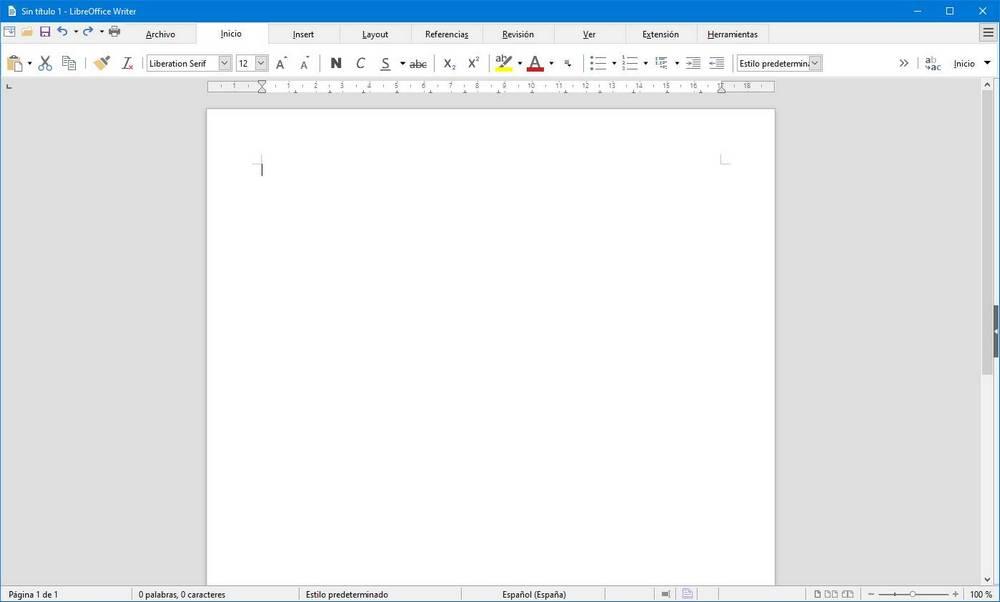В продолжение нашей небольшой серии LibreOffice мы обсудим пять основных советов и приемов для Writer. Как вы можете знать или не знать, LibreOffice Writer это бесплатная альтернатива Microsoft Word с открытым исходным кодом, которая в основном используется пользователями операционных систем Linux.
Этот инструмент также доступен в Windows 10, поэтому, если вы не можете позволить себе Microsoft Office, мы предлагаем посмотреть, что LibreOffice может предложить, вместо того, чтобы обращаться к пиратству. Мы в The Windows Club не выступаем за пиратство в любой форме и форме, поэтому имейте это в виду.
Преимущества LibreOffice Writer
Теперь, прежде чем вы начнете свое путешествие с LibreOffice Writer, просто знайте, что дизайн не сравнивается с Microsoft Office. Он выглядит древним, но это также означает, что он не требует много ресурсов при использовании. Это делает его идеальным для старых компьютеров, которые уже не успевают за тем, что предлагает Microsoft.
- Измените формат сохранения по умолчанию с ODT на Word
- Самые важные сочетания клавиш
- Используйте функцию стилей
- Сделайте LibreOffice быстрее, чем когда-либо
- Воспользуйтесь функцией расширений
- Темный режим, мы все его любим
Давайте обсудим эти особенности прямо сейчас.
Плюсы и минусы Libre Office: как открыть файлы Word(docx, docm, doc) | Альтернатива MS Word
1]Измените формат сохранения по умолчанию с ODT на Word
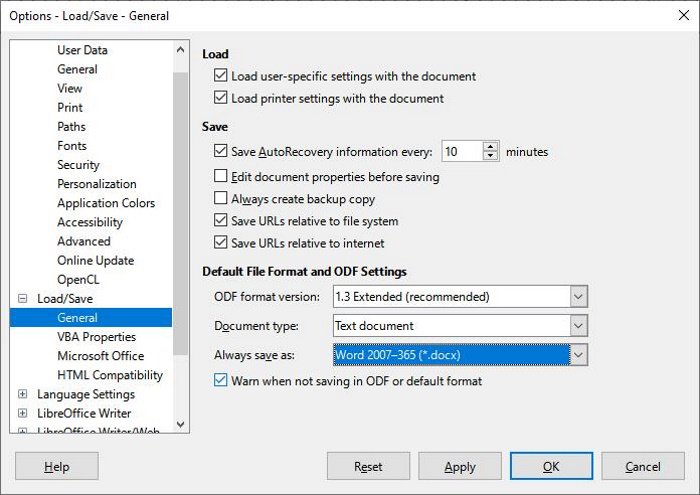
По умолчанию LibreOffice сохраняет документы в формате файла ODT. Этот формат не поддерживается Microsoft Word; поэтому было бы сложно редактировать один и тот же документ на нескольких устройствах. Лучше всего убедиться, что при сохранении документа это делается в формате Word.
Для этого откройте LibreOffice Writer и перейдите к Инструменты> Параметры> Загрузить / сохранить> Общие. Теперь вы должны увидеть опцию, которая гласит: «Формат файла по умолчанию и настройки ODF”И выберите Всегда сохранять как. Когда появится раскрывающееся меню, выберите Microsoft Word 2007 — 365, затем нажмите Ok кнопку, когда вы закончите.
После того, как это будет сделано, каждый документ, сохраненный при использовании LibreOffice, должен автоматически выбрать для этого предпочтительный формат Microsoft Word.
2]Наиболее важные сочетания клавиш
Я для того, чтобы лучше использовать LibreOffice без необходимости постоянно использовать мышь, мы рекомендуем использовать клавиатуру. Вот некоторые из лучших:
- Варианты отмены и возврата: Ctrl + Z и Ctrl + Y
- Создайте новый абзац в списке: Alt + Enter
- Разрыв строки без нового абзаца: Shift + Enter
- Создать разрыв страницы вручную: Ctrl + Enter
- Выделение слов целиком: Ctrl + Shift + стрелка вверх / влево / вправо / вниз
3]Используйте функцию «Стили»
LibreOffice позволяет настраивать документы так же, как Microsoft Office. Эта функция называется Стилями, и мы много говорили о ней в отдельной статье.
Знакомство с Libreoffice Writer (аналог Word)
Пользователи могут создавать свои собственные стили, если им не нравятся доступные им параметры по умолчанию.
4]Сделайте LibreOffice быстрее, чем когда-либо
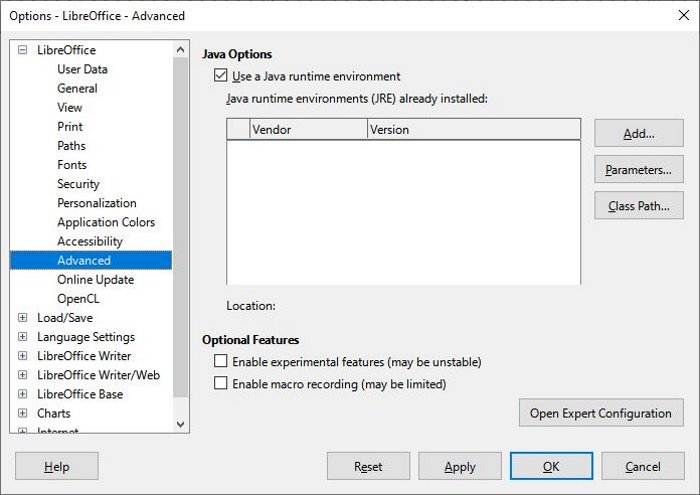
LibreOffice прилично работает на более медленных компьютерах из нашего тестирования, но бывают случаи, когда что-то может замедлиться. Это во многом связано с памятью, и исправить это несложно. Итак, если вы чувствуете, что дела идут не так быстро, то несколько изменений в настройках могут улучшить производительность.
Чтобы все снова пошло быстрее, нам просто нужно увеличить объем памяти, который использует LibreOffice. Мы можем сделать это, нажав на Инструменты> Параметры> LibreOffice> Память. В разделе «Кэш графики» измените значение «Использовать для LibreOffice» на 128 МБ. Что касается объема памяти на объект, измените его на 10 МБ.
Вернитесь на боковую панель и еще раз выберите LibreOffice, затем нажмите «Дополнительно»> «Параметры Java». Снимите флажок «Использовать среду выполнения Java», нажмите кнопку «ОК», и на этом все.
Различия между LibreOffice и FreeOffice: лучший бесплатный офисный пакет
Есть жизнь за пределами Microsoft продукты. И мы говорим не только о Windows, но и о его офисном пакете. Microsoft Офис — это наиболее часто используемый набор программ (Word, Excel, PowerPoint и т. д.) во всем мире. Но это также одна из самых дорогих программ, которые мы можем купить для домашнего использования.
Это заставляет многих пользователей искать более дешевые или бесплатные альтернативы, чтобы заполнить пробел в этом программном обеспечении. И две из этих альтернатив LibreOffice и FreeOffice.
LibreOffice офисный пакет, появившийся в результате покупки OpenOffice Oracle. Этот пакет является полностью бесплатным и с открытым исходным кодом и стремится предоставить пользователям все (или большинство) функций пакета Microsoft совершенно бесплатно.
С другой стороны, FreeOffice — это бесплатный (хотя и проприетарный) офисный пакет, разработанный компанией SoftMaker. Так как у этой компании есть платный офисный пакет ( Офис SoftMaker ), FreeOffice — ограниченная версия платной версии. Но это может быть более чем достаточно для большинства пользователей.
Давайте посмотрим на основные сильные и слабые стороны FreeOffice и LibreOffice, чтобы увидеть, какой из двух наборов лучше.
Плюсы и минусы LibreOffice